Photoshopのマスター:効率的な編集のためにレイヤーをマージする方法

 2025年4月29日
2025年4月29日

 EricLopez
EricLopez

 0
0
Adobe Photoshopでデジタル画像編集の世界に飛び込んでいる場合、レイヤー管理の技術をマスターすることが不可欠です。あなたが初心者であろうとベテランのプロであろうと、レイヤーをマージする方法を理解することで、ワークフローを混oticとしたものから合理化することができます。プロジェクトが複雑になるにつれて、レイヤーの数も増えます。マージレイヤーは、ワークスペースを整理するだけでなく、編集効率を高めます。 Photoshopのレイヤーをマージするさまざまな方法を、いくつかの便利なヒントとベストプラクティスを紹介して、プロジェクトを整理し、ワークフローをスムーズにします。
キーポイント
- マージ層の利点を理解する。
- Photoshopでレイヤーをマージするさまざまな方法。
- 異なるマージテクニックを使用するタイミング。
- 非破壊的と破壊的な合併。
- 効率的なレイヤー管理のためのヒント。
- レイヤーマージでPhotoshopワークフローを最適化します。
- レイヤーをマージするときによくある間違いを避けます。
- Photoshopで画像レイヤーを平らにする方法。
レイヤーの基本を理解し、Photoshopで融合します
Photoshopのレイヤーとは何ですか?
レイヤーは、Photoshop編集の基礎です。他の要素に影響を与えることなく、画像のさまざまな部分で独立して作業することができます。各レイヤーは、異なる画像、テキスト、調整、または効果を保持できます。この非破壊的なアプローチにより、実験の柔軟性が得られます。これは、複雑な画像操作に不可欠です。 Photoshopレイヤーを効果的に管理することは、ソフトウェアの潜在能力を最大限に発揮するための鍵です。
レイヤー管理が重要である理由
より多くの要素と効果を積み重ねると、レイヤー数が急増する可能性があります。適切な管理がなければ、ワークスペースは混乱した混乱になり、ワークフローを遅くし、特定の要素を見つけて編集し、ファイルサイズを膨らませることができます。効果的なレイヤー管理には、レイヤーの名前を付け、グループ化すること、そして重要なことに、理にかなっているときにそれらをマージすることが含まれます。 Photoshopを効率的に使用する礎石です。
マージ層の利点
マージレイヤーは、Photoshopプロジェクトをより組織的で効率的にすることができる多くの利点をもたらします。
- 混乱の減少:
 複数のレイヤーを1つに組み合わせると、パネルのレイヤー数を減らして、プロジェクトのナビゲートと管理が容易になります。これは、多くの要素を備えた複雑なデザインの命の恩人です。
複数のレイヤーを1つに組み合わせると、パネルのレイヤー数を減らして、プロジェクトのナビゲートと管理が容易になります。これは、多くの要素を備えた複雑なデザインの命の恩人です。 - パフォーマンスの向上:レイヤーが少ないということは、ファイルサイズが小さくなり、コンピューターへの負担が少ないことを意味します。これにより、特に大規模または高解像度の画像でPhotoshopのパフォーマンスを大幅に向上させることができます。マージは、特定の設計ソフトウェアのパフォーマンスを高速化することもできます。
- 単純化されたワークフロー:ジャグリングするレイヤーが少ないと、ワークフローがより合理化されます。個々の層の分で迷子になるよりも、全体像に集中する方が簡単です。
- 永続的な変更(必要に応じて):編集に自信があり、画像の特定の要素をロックしたい場合、マージレイヤーは便利です。覚えておいてください、それはしばしば破壊的なプロセスなので、コミットする準備ができていることを確認してください。オリジナルをそのままに保つために、マージする前にいつでもレイヤーを複製できます。
これらの利点を理解することで、Photoshopプロジェクトのレイヤーをいつ、どのようにマージするかについて賢明な選択をすることができます。
効率性のための高度な層のマージテクニック
スマートオブジェクトとの非破壊的なマージ
マージするための非破壊的なアプローチのために、スマートオブジェクトはあなたの親友です。後で個別に編集できるようにしながら、レイヤーを組み合わせることができます。
- レイヤーを選択します。 「ctrl」(またはmacで `cmd`)を保持し、レイヤーパネルにマージする各レイヤーをクリックします。
- 右クリック:選択したレイヤーの1つを右クリックします。
- スマートオブジェクトに変換:コンテキストメニューから「スマートオブジェクトに変換」を選択します。
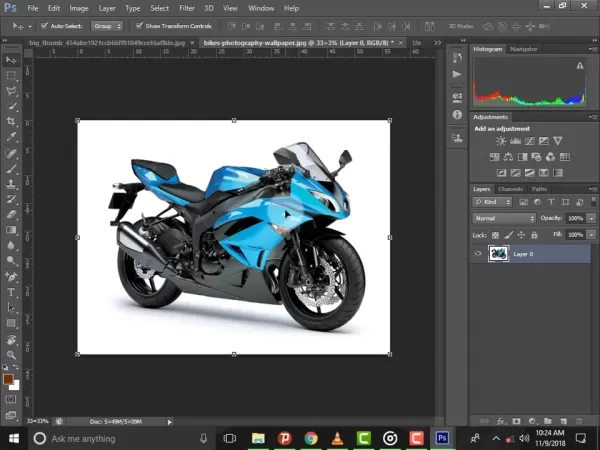 これにより、選択したレイヤーを単一のスマートオブジェクトレイヤーにグループ化します。ダブルクリックして別のウィンドウを開き、内部の個々のレイヤーを微調整できます。これにより、非破壊的な編集のために元のレイヤーを安全に保ちます。
これにより、選択したレイヤーを単一のスマートオブジェクトレイヤーにグループ化します。ダブルクリックして別のウィンドウを開き、内部の個々のレイヤーを微調整できます。これにより、非破壊的な編集のために元のレイヤーを安全に保ちます。
スマートオブジェクトを使用することの利点:
- 非破壊的な編集:スマートオブジェクト内の元のレイヤーをいつでも再訪して変更できます。
- 変換:スケーリングやスマートオブジェクトへの回転などの変換を適用すると、画質がそのまま続きます。
- フィルター:スマートオブジェクトにフィルターを適用し、後で調整または削除できます。
選択的マージにレイヤーマスクを使用します
レイヤーマスクは、レイヤーのどの部分が表示または非表示になっているかを制御するための柔軟な方法を提供します。これは、レイヤーのマージに特に役立ちます。特定の領域を選択的に組み合わせながら、他の領域を触れられないままにすることができるためです。
- レイヤーマスクを追加します:選択的にマージするレイヤーを選択し、レイヤーパネルの下部にある「レイヤーマスクの追加」アイコンをクリックします。
- マスクのペイント:ブラシツールを使用して、レイヤーマスクにペイントします。黒は領域を隠し、白はそれを明らかにします。
- マージレイヤー:マスクに満足したら、以下の方法のいずれかを使用して、レイヤーを別のメソッドとマージできます。マージ中にマスクが適用され、レイヤーの可視領域を選択的に組み合わせます。
レイヤーマスクを使用するためのヒント:
- グラデーションを使用:マージされた領域間の滑らかな遷移のために、レイヤーマスクにグラデーションフィルを適用します。
- ブレンドモードの実験:レイヤーをマスクと融合するときに、さまざまなブレンドモードを試して、興味深いエフェクトを試してください。
- 高解像度マスクを使用してください。詳細かつ正確な制御のために高解像度マスクを作成します。
マージする前にグループでレイヤーを整理します
層のマージを開始する前に、レイヤーをグループに整理することをお勧めします。これにより、レイヤーパネルが整頓され、関連するレイヤーの選択とマージが簡単になります。
- グループの作成:グループ化するレイヤーを選択し、レイヤーパネルの下部にある「新しいグループを作成」アイコンをクリックします。 「レイヤー」メニューに移動して、「グループレイヤー」を選択することもできます。
- グループの名前:グループ名をダブルクリックして名前を変更し、その内容を識別しやすくします。
- グループのマージ:
 グループ内のすべてのレイヤーをマージする場合は、グループを右クリックして「グループのマージ」を選択します。これにより、グループ内のすべてのレイヤーが単一層に結合されます。
グループ内のすべてのレイヤーをマージする場合は、グループを右クリックして「グループのマージ」を選択します。これにより、グループ内のすべてのレイヤーが単一層に結合されます。
レイヤーグループを使用することの利点:
- 改善された組織:レイヤーグループは、特に複雑なプロジェクトでレイヤーパネルを整理するのに役立ちます。
- 簡単な選択:グループ名をクリックして、グループ内のすべてのレイヤーをすばやく選択できます。
- 効率的なマージ:マージグループを使用すると、関連する層を構造化された方法で結合できます。
Photoshopのマージレイヤーへの段階的なガイド
方法1:選択したレイヤーのマージ
この方法では、特定のレイヤーを組み合わせながら、他のレイヤーを触れられないままにします。関連要素をグループ化するのに最適です。
- レイヤーを選択します。 「ctrl`キー(またはMac上の `cmd」)を押し、レイヤーパネルでマージする各レイヤーをクリックします。
- 右クリック:選択したレイヤーの1つを右クリックします。
- 「レイヤーのマージ」を選択します。
 コンテキストメニューから[レイヤーのマージ]を選択します。これにより、選択したすべてのレイヤーを単一層に組み合わせます。マージされたレイヤーのモードとプロパティをブレンドすることを忘れないでください。これが1つに結合されます。歴史パネルの以前のスナップショットに戻らずに元に戻すことはできないため、この方法を慎重に使用してください。
コンテキストメニューから[レイヤーのマージ]を選択します。これにより、選択したすべてのレイヤーを単一層に組み合わせます。マージされたレイヤーのモードとプロパティをブレンドすることを忘れないでください。これが1つに結合されます。歴史パネルの以前のスナップショットに戻らずに元に戻すことはできないため、この方法を慎重に使用してください。
方法2:可視層のマージ
この方法は、現在ドキュメントに表示されているすべてのレイヤーを組み合わせています。隠された層を無視しながら、目に見えるすべての要素の複合を作成したい場合に役立ちます。
- 可視性を確保する:マージするレイヤーのみが表示されていることを確認してください(つまり、各レイヤーの横にアイアイコンが有効になっています)。
- 右クリック:レイヤーパネルの可視層を右クリックします。
- [表示されるマージ]を選択します。 [コンテキスト]メニューから[[表示]マージ」を選択します。これにより、目に見えるすべてのレイヤーが1つに融合し、隠されたレイヤーの可視性設定を保持します。
この方法は、画像のさまざまなバージョンや反復作業で作業する場合に特に便利で、特定のバージョンの要素をすばやく組み合わせたいと考えています。
方法3:画像の平坦化
画像を平坦化すると、すべてのレイヤーが単一の背景層にマージされ、隠されたレイヤーが破棄されます。この方法は、編集が完了し、エクスポートまたは印刷のために画像を準備するときによく使用されます。
- レイヤーパネルを開きます:レイヤーパネルが表示されていることを確認します。
- レイヤーメニューに移動します:画面上部にある「レイヤー」メニューをクリックします。
- [Flatten Image]を選択します。ドロップダウンメニューから[フラットンイメージ]を選択します。これにより、すべてのレイヤーが単一のバックグラウンドレイヤーにマージされます。隠れ層は廃棄され、透明な領域は白で満たされます。
画像の平坦化は破壊的なプロセスであるため、さらに編集する必要がある場合に備えて、フラット化する前にレイヤー化されたファイルのコピーを保存するのが最善です。
方法4:「マージダウン」オプションを使用します
「マージダウン」オプションを使用すると、選択したレイヤーをレイヤーパネルのすぐ下のレイヤーとマージできます。 2つの特定のレイヤーを組み合わせる簡単な方法です。
- レイヤーを選択します。レイヤーパネルでマージするレイヤーをクリックします。
- レイヤーメニューに移動します:画面上部にある「レイヤー」メニューをクリックします。
- [Merge Down]を選択します。ドロップダウンメニューから[Merge Down]を選択します(または「Merge Down」(または「Ctrl+e」 / `cmd+e」を選択します。これにより、選択したレイヤーがそのすぐ下のレイヤーとマージされます。選択したレイヤーがパネルの下部にある場合、このオプションはグレーアウトされます。
マージ層の長所と短所
長所
- Photoshopワークスペースを簡素化します。
- ファイルサイズを削減し、パフォーマンスを向上させます。
- レイヤー数を減らすことにより、ワークフローを合理化します。
- 要素の最終化に役立ちます。
- レイヤー組織を強化します。
- 非破壊的な機能が必要ない場合に役立ちます。
短所
- 破壊的なプロセス(スマートオブジェクトを使用しない限り)。
- 個々の層の編集可能性の喪失。
- 歴史パネルなしでは元に戻すことはできません。
- 慎重に処理されない場合、透明性の問題。
- 効果の潜在的な損失。
- 頻繁に編集が必要な場合は、時間がかかる場合があります。
よくある質問
マージ層は画像を平らにすることと同じですか?
いいえ。どちらもレイヤーを組み合わせることを伴いますが、それらは異なります。マージは、選択したレイヤーまたは可視層を1つに組み合わせ、フラット化はすべてのレイヤーを単一の背景層に結合し、隠れ層を破棄します。
Photoshopのマージレイヤーを元に戻すことはできますか?
レイヤーを破壊的にマージした場合(つまり、スマートオブジェクトを使用せずに)、履歴パネルを使用してアクションを元に戻すことができます。ただし、ファイルを保存して閉じたら、以前のバージョンに戻さない限り、マージされたレイヤーは永続的です。
レイヤーをマージするときにモードをブレンドするにはどうなりますか?
レイヤーを異なるブレンドモードとマージすると、ブレンドモードが結果のマージ層に適用されます。最終的な外観は、使用される特定のブレンドモードとマージされるレイヤーの内容に依存します。結果のレイヤーを常に確認して、予想通りに見えることを確認してください。
品質を失うことなくレイヤーをマージするにはどうすればよいですか?
品質を失うことなくレイヤーをマージするには、スマートオブジェクトを使用します。これにより、元のレイヤーが保存され、非破壊的な編集が可能になります。または、マージ中に適用される変換または効果に対応するのに十分な高さであることを確認してください。
関連する質問
Photoshopでレイヤーを整理するためのベストプラクティスは何ですか?
効率的なレイヤー組織は、スムーズなPhotoshopワークフローの鍵です。ここにいくつかのベストプラクティスがあります:
- レイヤーに名前を付ける:常にレイヤーに記述的に名前を付けて、コンテンツを簡単に識別できるようにしてください。
- レイヤーグループを使用してください:グループ関連のレイヤーが一緒になって、レイヤーパネルを整理します。
- カラーコードレイヤー:カラーコードを使用して、レイヤーを視覚的に分類します。
- レイヤーマスクを使用します。レイヤーマスクを使用すると、レイヤーの部分を永久に削除せずに選択的に表示または非表示にすることができます。
- 不要なレイヤーを削除する:レイヤーパネルを定期的に確認し、不要なレイヤーを削除します。
- スマートオブジェクトを使用してください:非破壊的な編集のためにレイヤーをスマートオブジェクトに変換します。
- レイヤーを論理的に配置する:画像の構造を反映する論理的な順序でレイヤーを整理します。
- ロックレイヤー:偶発的な変更を防ぐために編集する必要がないレイヤーをロックします。
マージレイヤーはファイルサイズにどのように影響しますか?
レイヤーのマージは通常、複数のレイヤーを1つに結合し、Photoshopが保存する必要があるデータの量を減らすため、ファイルサイズを縮小します。ただし、ファイルサイズへの正確な影響は、マージされているレイヤーの複雑さによって異なります。複雑な効果、フィルター、または調整を伴うレイヤーは、最小限のコンテンツを持つ単純なレイヤーと比較して、マージされた層が大きくなる場合があります。
「マージレイヤー」と「フラットンイメージ」をいつ使用する必要がありますか?
他のレイヤーとその設定を保持しながら特定のレイヤーを組み合わせるときは、「レイヤーのマージ」を使用します。これは、画像の特定の部分を簡素化する必要があるが、他の場所の個々のレイヤーの柔軟性を保持したい場合に役立ちます。編集が完全に終了し、エクスポートまたは印刷のために画像を準備したい場合は、「画像のフラット」を使用します。平らになるとファイルのサイズが縮小され、画像が単一の層に簡素化されますが、それは破壊的なプロセスであり、注意して行う必要があります。フラット化する前に、常にバックアップコピーを保存してください。
関連記事
 GameStop's Switch 2は、岩の多いスタートに事前に予約します
GamestopのNintendo Switch 2事前注文:Cameotic Launch GamestopがNintendo Switch 2のET 11am ETのオンライン予約注文を開始したとき、それはスムーズなセーリングではありませんでした。予約注文を一晩稼働させた他の小売業者と同じように、Gamestopのウェブサイトはプレッシャーの下で苦労しました。午前11時30分までにe
GameStop's Switch 2は、岩の多いスタートに事前に予約します
GamestopのNintendo Switch 2事前注文:Cameotic Launch GamestopがNintendo Switch 2のET 11am ETのオンライン予約注文を開始したとき、それはスムーズなセーリングではありませんでした。予約注文を一晩稼働させた他の小売業者と同じように、Gamestopのウェブサイトはプレッシャーの下で苦労しました。午前11時30分までにe
 OSCR AIレビュー2025:AI駆動型コンテンツを使用してインバウンドマーケティングを強化する
進化し続けるデジタルランドスケープでは、コンテンツの作成に遅れずについていくのは困難な作業になる可能性があります。人工知能の力を活用して、インバウンドマーケティング活動を合理化および強化する革新的なプラットフォームであるOSCR AIを入力してください。あなたがマーケティング担当者、コンテンツクリエーター、またはBusineであろうと
OSCR AIレビュー2025:AI駆動型コンテンツを使用してインバウンドマーケティングを強化する
進化し続けるデジタルランドスケープでは、コンテンツの作成に遅れずについていくのは困難な作業になる可能性があります。人工知能の力を活用して、インバウンドマーケティング活動を合理化および強化する革新的なプラットフォームであるOSCR AIを入力してください。あなたがマーケティング担当者、コンテンツクリエーター、またはBusineであろうと
 ゴリラズの架空の分裂ドラマの分析
マードックと2Dの架空のスプライトの魅力的な物語は、ゴリラズの風変わりでアニメーション化された世界が劇的な転換をしたらどうなるのだろうと思いましたか?さて、バンドの主要メンバーであるマードック・ニッカルズと2の間の激動の関係を探るファンで作られた物語に飛び込むと、腰を下ろす
コメント (0)
0/200
ゴリラズの架空の分裂ドラマの分析
マードックと2Dの架空のスプライトの魅力的な物語は、ゴリラズの風変わりでアニメーション化された世界が劇的な転換をしたらどうなるのだろうと思いましたか?さて、バンドの主要メンバーであるマードック・ニッカルズと2の間の激動の関係を探るファンで作られた物語に飛び込むと、腰を下ろす
コメント (0)
0/200

 2025年4月29日
2025年4月29日

 EricLopez
EricLopez

 0
0
Adobe Photoshopでデジタル画像編集の世界に飛び込んでいる場合、レイヤー管理の技術をマスターすることが不可欠です。あなたが初心者であろうとベテランのプロであろうと、レイヤーをマージする方法を理解することで、ワークフローを混oticとしたものから合理化することができます。プロジェクトが複雑になるにつれて、レイヤーの数も増えます。マージレイヤーは、ワークスペースを整理するだけでなく、編集効率を高めます。 Photoshopのレイヤーをマージするさまざまな方法を、いくつかの便利なヒントとベストプラクティスを紹介して、プロジェクトを整理し、ワークフローをスムーズにします。
キーポイント
- マージ層の利点を理解する。
- Photoshopでレイヤーをマージするさまざまな方法。
- 異なるマージテクニックを使用するタイミング。
- 非破壊的と破壊的な合併。
- 効率的なレイヤー管理のためのヒント。
- レイヤーマージでPhotoshopワークフローを最適化します。
- レイヤーをマージするときによくある間違いを避けます。
- Photoshopで画像レイヤーを平らにする方法。
レイヤーの基本を理解し、Photoshopで融合します
Photoshopのレイヤーとは何ですか?
レイヤーは、Photoshop編集の基礎です。他の要素に影響を与えることなく、画像のさまざまな部分で独立して作業することができます。各レイヤーは、異なる画像、テキスト、調整、または効果を保持できます。この非破壊的なアプローチにより、実験の柔軟性が得られます。これは、複雑な画像操作に不可欠です。 Photoshopレイヤーを効果的に管理することは、ソフトウェアの潜在能力を最大限に発揮するための鍵です。
レイヤー管理が重要である理由
より多くの要素と効果を積み重ねると、レイヤー数が急増する可能性があります。適切な管理がなければ、ワークスペースは混乱した混乱になり、ワークフローを遅くし、特定の要素を見つけて編集し、ファイルサイズを膨らませることができます。効果的なレイヤー管理には、レイヤーの名前を付け、グループ化すること、そして重要なことに、理にかなっているときにそれらをマージすることが含まれます。 Photoshopを効率的に使用する礎石です。
マージ層の利点
マージレイヤーは、Photoshopプロジェクトをより組織的で効率的にすることができる多くの利点をもたらします。
- 混乱の減少:
 複数のレイヤーを1つに組み合わせると、パネルのレイヤー数を減らして、プロジェクトのナビゲートと管理が容易になります。これは、多くの要素を備えた複雑なデザインの命の恩人です。
複数のレイヤーを1つに組み合わせると、パネルのレイヤー数を減らして、プロジェクトのナビゲートと管理が容易になります。これは、多くの要素を備えた複雑なデザインの命の恩人です。 - パフォーマンスの向上:レイヤーが少ないということは、ファイルサイズが小さくなり、コンピューターへの負担が少ないことを意味します。これにより、特に大規模または高解像度の画像でPhotoshopのパフォーマンスを大幅に向上させることができます。マージは、特定の設計ソフトウェアのパフォーマンスを高速化することもできます。
- 単純化されたワークフロー:ジャグリングするレイヤーが少ないと、ワークフローがより合理化されます。個々の層の分で迷子になるよりも、全体像に集中する方が簡単です。
- 永続的な変更(必要に応じて):編集に自信があり、画像の特定の要素をロックしたい場合、マージレイヤーは便利です。覚えておいてください、それはしばしば破壊的なプロセスなので、コミットする準備ができていることを確認してください。オリジナルをそのままに保つために、マージする前にいつでもレイヤーを複製できます。
これらの利点を理解することで、Photoshopプロジェクトのレイヤーをいつ、どのようにマージするかについて賢明な選択をすることができます。
効率性のための高度な層のマージテクニック
スマートオブジェクトとの非破壊的なマージ
マージするための非破壊的なアプローチのために、スマートオブジェクトはあなたの親友です。後で個別に編集できるようにしながら、レイヤーを組み合わせることができます。
- レイヤーを選択します。 「ctrl」(またはmacで `cmd`)を保持し、レイヤーパネルにマージする各レイヤーをクリックします。
- 右クリック:選択したレイヤーの1つを右クリックします。
- スマートオブジェクトに変換:コンテキストメニューから「スマートオブジェクトに変換」を選択します。
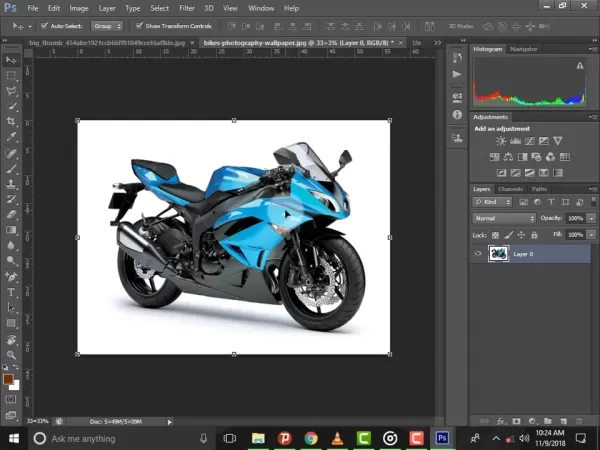 これにより、選択したレイヤーを単一のスマートオブジェクトレイヤーにグループ化します。ダブルクリックして別のウィンドウを開き、内部の個々のレイヤーを微調整できます。これにより、非破壊的な編集のために元のレイヤーを安全に保ちます。
これにより、選択したレイヤーを単一のスマートオブジェクトレイヤーにグループ化します。ダブルクリックして別のウィンドウを開き、内部の個々のレイヤーを微調整できます。これにより、非破壊的な編集のために元のレイヤーを安全に保ちます。
スマートオブジェクトを使用することの利点:
- 非破壊的な編集:スマートオブジェクト内の元のレイヤーをいつでも再訪して変更できます。
- 変換:スケーリングやスマートオブジェクトへの回転などの変換を適用すると、画質がそのまま続きます。
- フィルター:スマートオブジェクトにフィルターを適用し、後で調整または削除できます。
選択的マージにレイヤーマスクを使用します
レイヤーマスクは、レイヤーのどの部分が表示または非表示になっているかを制御するための柔軟な方法を提供します。これは、レイヤーのマージに特に役立ちます。特定の領域を選択的に組み合わせながら、他の領域を触れられないままにすることができるためです。
- レイヤーマスクを追加します:選択的にマージするレイヤーを選択し、レイヤーパネルの下部にある「レイヤーマスクの追加」アイコンをクリックします。
- マスクのペイント:ブラシツールを使用して、レイヤーマスクにペイントします。黒は領域を隠し、白はそれを明らかにします。
- マージレイヤー:マスクに満足したら、以下の方法のいずれかを使用して、レイヤーを別のメソッドとマージできます。マージ中にマスクが適用され、レイヤーの可視領域を選択的に組み合わせます。
レイヤーマスクを使用するためのヒント:
- グラデーションを使用:マージされた領域間の滑らかな遷移のために、レイヤーマスクにグラデーションフィルを適用します。
- ブレンドモードの実験:レイヤーをマスクと融合するときに、さまざまなブレンドモードを試して、興味深いエフェクトを試してください。
- 高解像度マスクを使用してください。詳細かつ正確な制御のために高解像度マスクを作成します。
マージする前にグループでレイヤーを整理します
層のマージを開始する前に、レイヤーをグループに整理することをお勧めします。これにより、レイヤーパネルが整頓され、関連するレイヤーの選択とマージが簡単になります。
- グループの作成:グループ化するレイヤーを選択し、レイヤーパネルの下部にある「新しいグループを作成」アイコンをクリックします。 「レイヤー」メニューに移動して、「グループレイヤー」を選択することもできます。
- グループの名前:グループ名をダブルクリックして名前を変更し、その内容を識別しやすくします。
- グループのマージ:
 グループ内のすべてのレイヤーをマージする場合は、グループを右クリックして「グループのマージ」を選択します。これにより、グループ内のすべてのレイヤーが単一層に結合されます。
グループ内のすべてのレイヤーをマージする場合は、グループを右クリックして「グループのマージ」を選択します。これにより、グループ内のすべてのレイヤーが単一層に結合されます。
レイヤーグループを使用することの利点:
- 改善された組織:レイヤーグループは、特に複雑なプロジェクトでレイヤーパネルを整理するのに役立ちます。
- 簡単な選択:グループ名をクリックして、グループ内のすべてのレイヤーをすばやく選択できます。
- 効率的なマージ:マージグループを使用すると、関連する層を構造化された方法で結合できます。
Photoshopのマージレイヤーへの段階的なガイド
方法1:選択したレイヤーのマージ
この方法では、特定のレイヤーを組み合わせながら、他のレイヤーを触れられないままにします。関連要素をグループ化するのに最適です。
- レイヤーを選択します。 「ctrl`キー(またはMac上の `cmd」)を押し、レイヤーパネルでマージする各レイヤーをクリックします。
- 右クリック:選択したレイヤーの1つを右クリックします。
- 「レイヤーのマージ」を選択します。
 コンテキストメニューから[レイヤーのマージ]を選択します。これにより、選択したすべてのレイヤーを単一層に組み合わせます。マージされたレイヤーのモードとプロパティをブレンドすることを忘れないでください。これが1つに結合されます。歴史パネルの以前のスナップショットに戻らずに元に戻すことはできないため、この方法を慎重に使用してください。
コンテキストメニューから[レイヤーのマージ]を選択します。これにより、選択したすべてのレイヤーを単一層に組み合わせます。マージされたレイヤーのモードとプロパティをブレンドすることを忘れないでください。これが1つに結合されます。歴史パネルの以前のスナップショットに戻らずに元に戻すことはできないため、この方法を慎重に使用してください。
方法2:可視層のマージ
この方法は、現在ドキュメントに表示されているすべてのレイヤーを組み合わせています。隠された層を無視しながら、目に見えるすべての要素の複合を作成したい場合に役立ちます。
- 可視性を確保する:マージするレイヤーのみが表示されていることを確認してください(つまり、各レイヤーの横にアイアイコンが有効になっています)。
- 右クリック:レイヤーパネルの可視層を右クリックします。
- [表示されるマージ]を選択します。 [コンテキスト]メニューから[[表示]マージ」を選択します。これにより、目に見えるすべてのレイヤーが1つに融合し、隠されたレイヤーの可視性設定を保持します。
この方法は、画像のさまざまなバージョンや反復作業で作業する場合に特に便利で、特定のバージョンの要素をすばやく組み合わせたいと考えています。
方法3:画像の平坦化
画像を平坦化すると、すべてのレイヤーが単一の背景層にマージされ、隠されたレイヤーが破棄されます。この方法は、編集が完了し、エクスポートまたは印刷のために画像を準備するときによく使用されます。
- レイヤーパネルを開きます:レイヤーパネルが表示されていることを確認します。
- レイヤーメニューに移動します:画面上部にある「レイヤー」メニューをクリックします。
- [Flatten Image]を選択します。ドロップダウンメニューから[フラットンイメージ]を選択します。これにより、すべてのレイヤーが単一のバックグラウンドレイヤーにマージされます。隠れ層は廃棄され、透明な領域は白で満たされます。
画像の平坦化は破壊的なプロセスであるため、さらに編集する必要がある場合に備えて、フラット化する前にレイヤー化されたファイルのコピーを保存するのが最善です。
方法4:「マージダウン」オプションを使用します
「マージダウン」オプションを使用すると、選択したレイヤーをレイヤーパネルのすぐ下のレイヤーとマージできます。 2つの特定のレイヤーを組み合わせる簡単な方法です。
- レイヤーを選択します。レイヤーパネルでマージするレイヤーをクリックします。
- レイヤーメニューに移動します:画面上部にある「レイヤー」メニューをクリックします。
- [Merge Down]を選択します。ドロップダウンメニューから[Merge Down]を選択します(または「Merge Down」(または「Ctrl+e」 / `cmd+e」を選択します。これにより、選択したレイヤーがそのすぐ下のレイヤーとマージされます。選択したレイヤーがパネルの下部にある場合、このオプションはグレーアウトされます。
マージ層の長所と短所
長所
- Photoshopワークスペースを簡素化します。
- ファイルサイズを削減し、パフォーマンスを向上させます。
- レイヤー数を減らすことにより、ワークフローを合理化します。
- 要素の最終化に役立ちます。
- レイヤー組織を強化します。
- 非破壊的な機能が必要ない場合に役立ちます。
短所
- 破壊的なプロセス(スマートオブジェクトを使用しない限り)。
- 個々の層の編集可能性の喪失。
- 歴史パネルなしでは元に戻すことはできません。
- 慎重に処理されない場合、透明性の問題。
- 効果の潜在的な損失。
- 頻繁に編集が必要な場合は、時間がかかる場合があります。
よくある質問
マージ層は画像を平らにすることと同じですか?
いいえ。どちらもレイヤーを組み合わせることを伴いますが、それらは異なります。マージは、選択したレイヤーまたは可視層を1つに組み合わせ、フラット化はすべてのレイヤーを単一の背景層に結合し、隠れ層を破棄します。
Photoshopのマージレイヤーを元に戻すことはできますか?
レイヤーを破壊的にマージした場合(つまり、スマートオブジェクトを使用せずに)、履歴パネルを使用してアクションを元に戻すことができます。ただし、ファイルを保存して閉じたら、以前のバージョンに戻さない限り、マージされたレイヤーは永続的です。
レイヤーをマージするときにモードをブレンドするにはどうなりますか?
レイヤーを異なるブレンドモードとマージすると、ブレンドモードが結果のマージ層に適用されます。最終的な外観は、使用される特定のブレンドモードとマージされるレイヤーの内容に依存します。結果のレイヤーを常に確認して、予想通りに見えることを確認してください。
品質を失うことなくレイヤーをマージするにはどうすればよいですか?
品質を失うことなくレイヤーをマージするには、スマートオブジェクトを使用します。これにより、元のレイヤーが保存され、非破壊的な編集が可能になります。または、マージ中に適用される変換または効果に対応するのに十分な高さであることを確認してください。
関連する質問
Photoshopでレイヤーを整理するためのベストプラクティスは何ですか?
効率的なレイヤー組織は、スムーズなPhotoshopワークフローの鍵です。ここにいくつかのベストプラクティスがあります:
- レイヤーに名前を付ける:常にレイヤーに記述的に名前を付けて、コンテンツを簡単に識別できるようにしてください。
- レイヤーグループを使用してください:グループ関連のレイヤーが一緒になって、レイヤーパネルを整理します。
- カラーコードレイヤー:カラーコードを使用して、レイヤーを視覚的に分類します。
- レイヤーマスクを使用します。レイヤーマスクを使用すると、レイヤーの部分を永久に削除せずに選択的に表示または非表示にすることができます。
- 不要なレイヤーを削除する:レイヤーパネルを定期的に確認し、不要なレイヤーを削除します。
- スマートオブジェクトを使用してください:非破壊的な編集のためにレイヤーをスマートオブジェクトに変換します。
- レイヤーを論理的に配置する:画像の構造を反映する論理的な順序でレイヤーを整理します。
- ロックレイヤー:偶発的な変更を防ぐために編集する必要がないレイヤーをロックします。
マージレイヤーはファイルサイズにどのように影響しますか?
レイヤーのマージは通常、複数のレイヤーを1つに結合し、Photoshopが保存する必要があるデータの量を減らすため、ファイルサイズを縮小します。ただし、ファイルサイズへの正確な影響は、マージされているレイヤーの複雑さによって異なります。複雑な効果、フィルター、または調整を伴うレイヤーは、最小限のコンテンツを持つ単純なレイヤーと比較して、マージされた層が大きくなる場合があります。
「マージレイヤー」と「フラットンイメージ」をいつ使用する必要がありますか?
他のレイヤーとその設定を保持しながら特定のレイヤーを組み合わせるときは、「レイヤーのマージ」を使用します。これは、画像の特定の部分を簡素化する必要があるが、他の場所の個々のレイヤーの柔軟性を保持したい場合に役立ちます。編集が完全に終了し、エクスポートまたは印刷のために画像を準備したい場合は、「画像のフラット」を使用します。平らになるとファイルのサイズが縮小され、画像が単一の層に簡素化されますが、それは破壊的なプロセスであり、注意して行う必要があります。フラット化する前に、常にバックアップコピーを保存してください。
 GameStop's Switch 2は、岩の多いスタートに事前に予約します
GamestopのNintendo Switch 2事前注文:Cameotic Launch GamestopがNintendo Switch 2のET 11am ETのオンライン予約注文を開始したとき、それはスムーズなセーリングではありませんでした。予約注文を一晩稼働させた他の小売業者と同じように、Gamestopのウェブサイトはプレッシャーの下で苦労しました。午前11時30分までにe
GameStop's Switch 2は、岩の多いスタートに事前に予約します
GamestopのNintendo Switch 2事前注文:Cameotic Launch GamestopがNintendo Switch 2のET 11am ETのオンライン予約注文を開始したとき、それはスムーズなセーリングではありませんでした。予約注文を一晩稼働させた他の小売業者と同じように、Gamestopのウェブサイトはプレッシャーの下で苦労しました。午前11時30分までにe
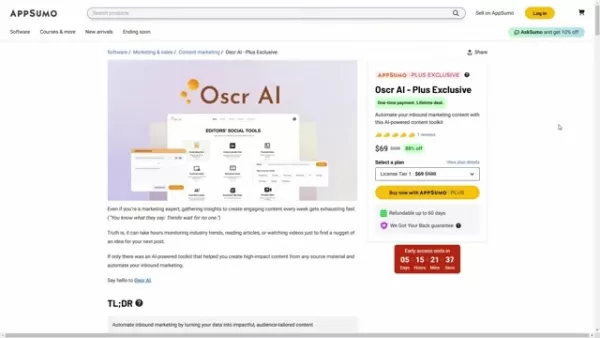 OSCR AIレビュー2025:AI駆動型コンテンツを使用してインバウンドマーケティングを強化する
進化し続けるデジタルランドスケープでは、コンテンツの作成に遅れずについていくのは困難な作業になる可能性があります。人工知能の力を活用して、インバウンドマーケティング活動を合理化および強化する革新的なプラットフォームであるOSCR AIを入力してください。あなたがマーケティング担当者、コンテンツクリエーター、またはBusineであろうと
OSCR AIレビュー2025:AI駆動型コンテンツを使用してインバウンドマーケティングを強化する
進化し続けるデジタルランドスケープでは、コンテンツの作成に遅れずについていくのは困難な作業になる可能性があります。人工知能の力を活用して、インバウンドマーケティング活動を合理化および強化する革新的なプラットフォームであるOSCR AIを入力してください。あなたがマーケティング担当者、コンテンツクリエーター、またはBusineであろうと
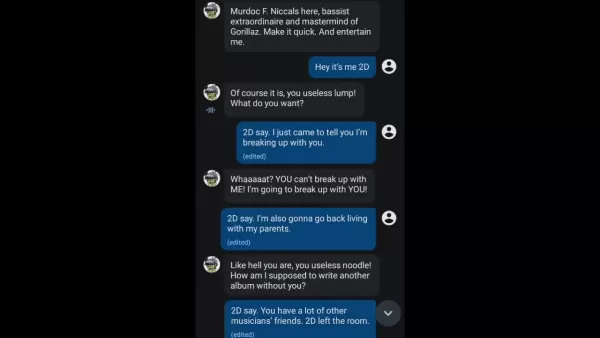 ゴリラズの架空の分裂ドラマの分析
マードックと2Dの架空のスプライトの魅力的な物語は、ゴリラズの風変わりでアニメーション化された世界が劇的な転換をしたらどうなるのだろうと思いましたか?さて、バンドの主要メンバーであるマードック・ニッカルズと2の間の激動の関係を探るファンで作られた物語に飛び込むと、腰を下ろす
ゴリラズの架空の分裂ドラマの分析
マードックと2Dの架空のスプライトの魅力的な物語は、ゴリラズの風変わりでアニメーション化された世界が劇的な転換をしたらどうなるのだろうと思いましたか?さて、バンドの主要メンバーであるマードック・ニッカルズと2の間の激動の関係を探るファンで作られた物語に飛び込むと、腰を下ろす
































